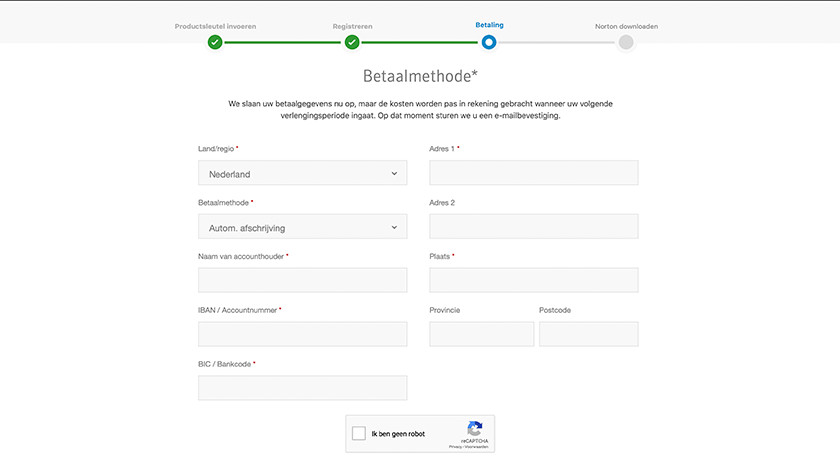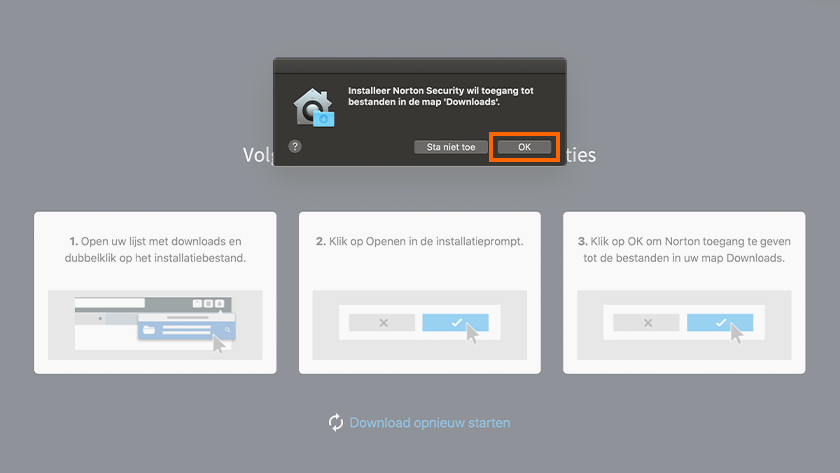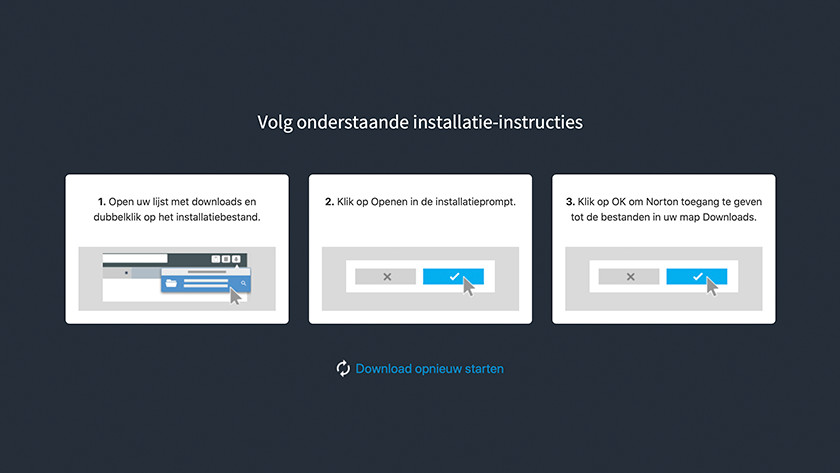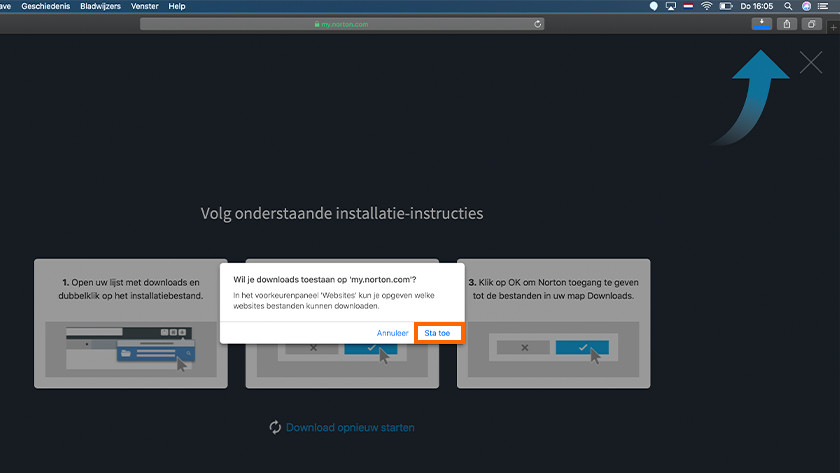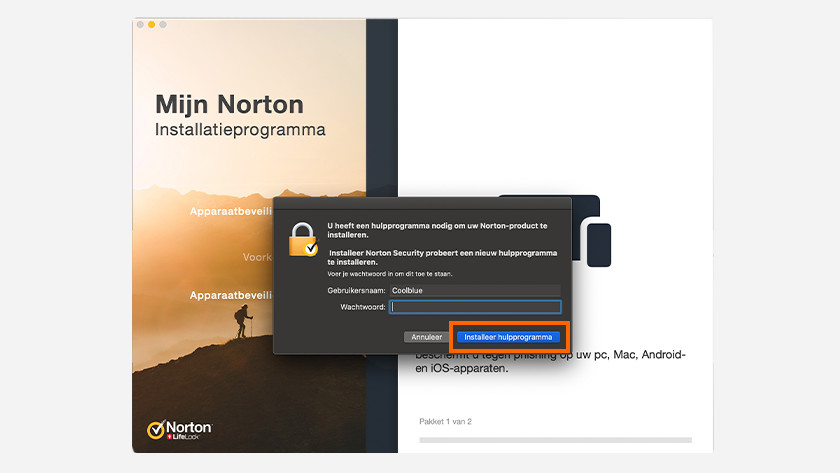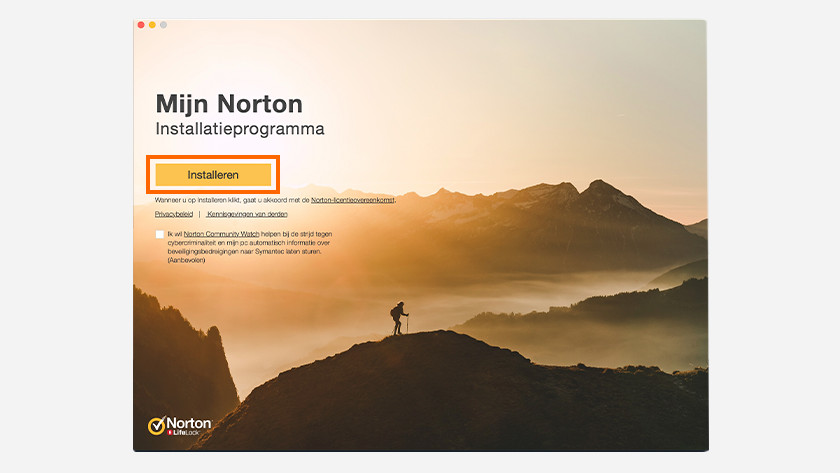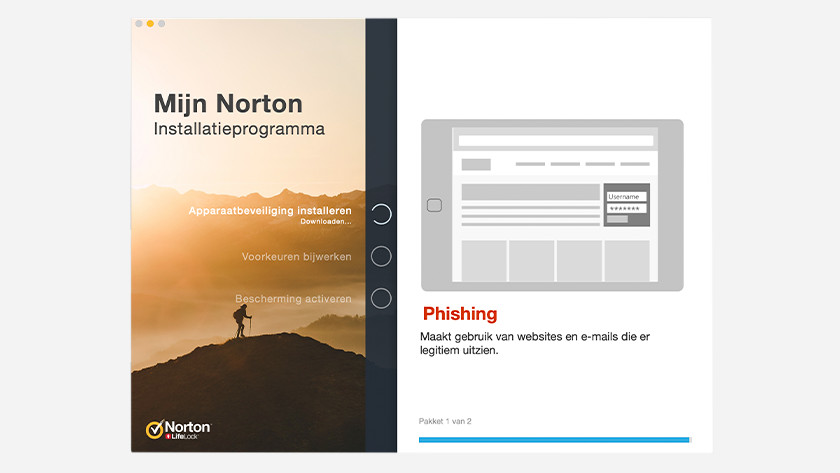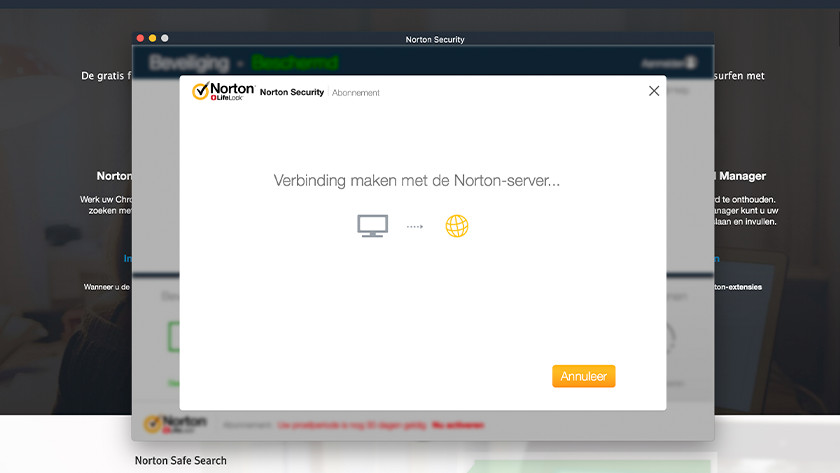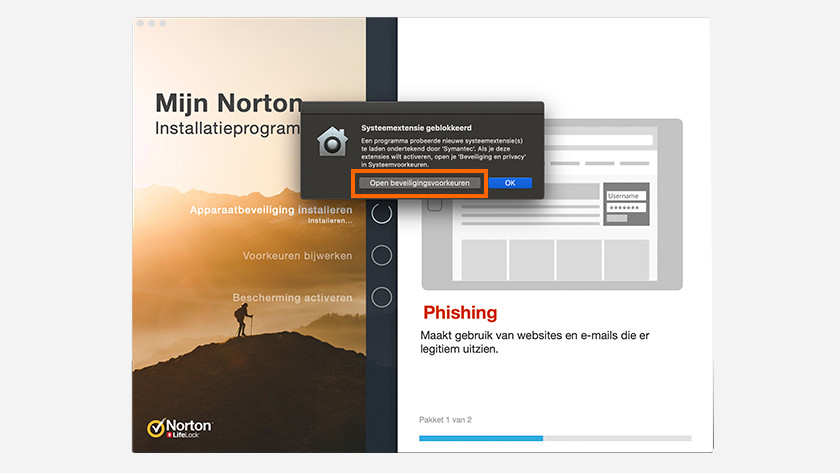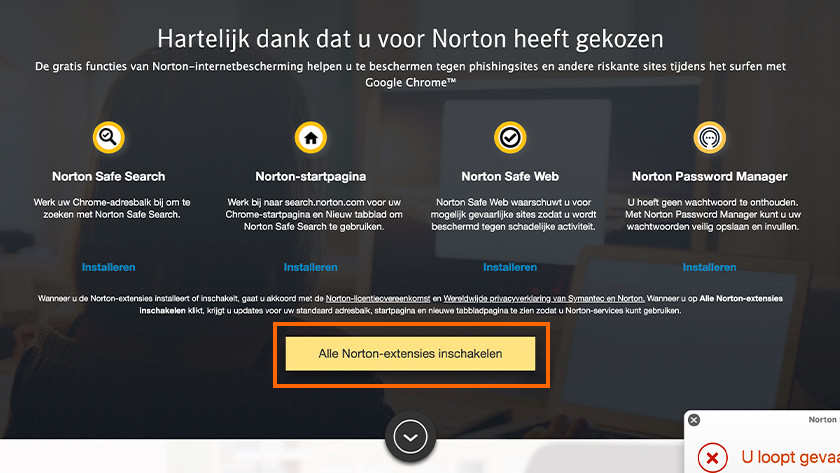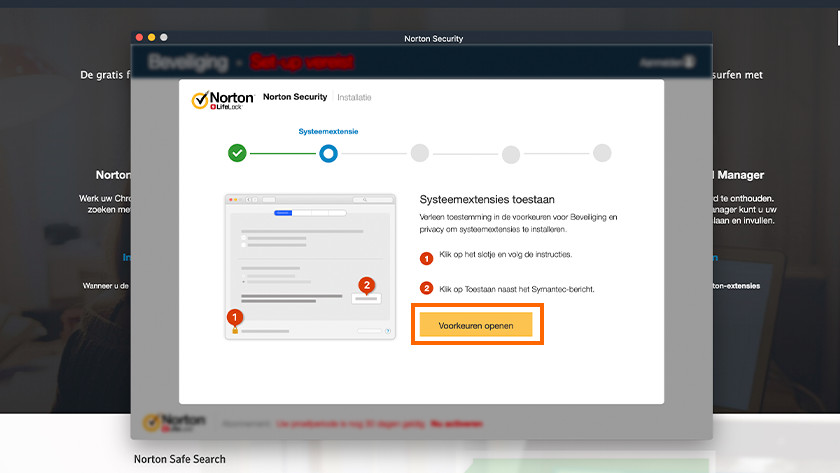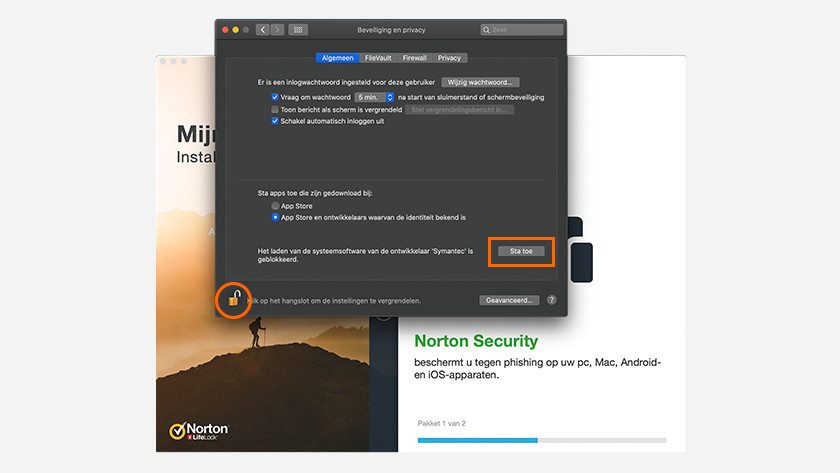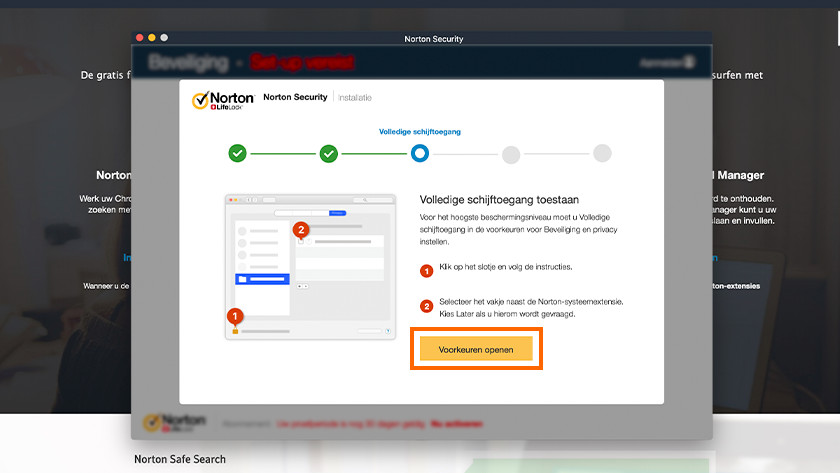Hoe installeer je Norton op jouw MacBook of iMac?
Wat heb je nodig?
- Een MacBook of iMac met internetverbinding
- Norton productsleutel, deze vind je op de verpakking of in je e-mail
- Norton accountgegevens, tenzij je nog geen account hebt
- Een PayPal account of creditcard
Stap 1a: naar de website gaan
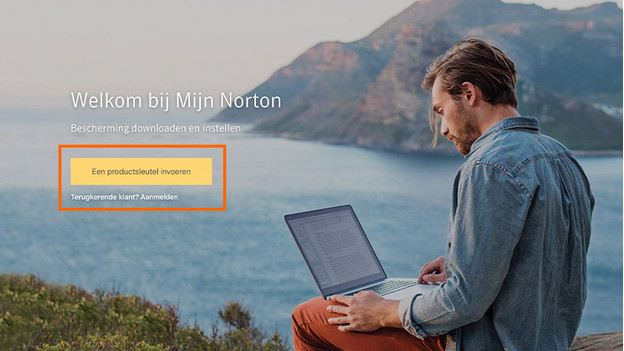
-
Surf naar www.norton.com/setup of klik op de link in de voucher e-mail die je van ons ontvangen hebt en klik op de productsleutel invoeren.
-
Heb je al een account? Klik dan op "Terugkerende klant? Aanmelden" en ga naar stap 2.
Stap 1b: account aanmaken bij Norton
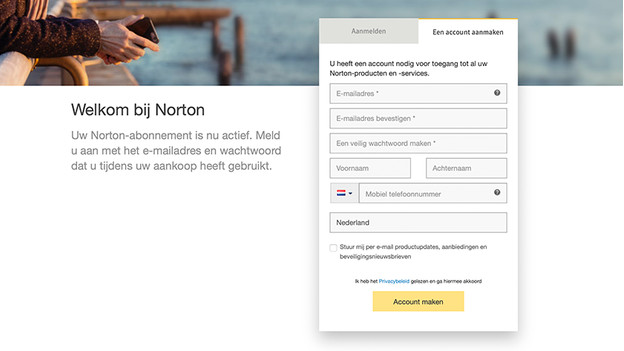
Vul dan de velden in met jouw gegevens en bewaar het wachtwoord goed.
Stap 2: inloggen bij Norton
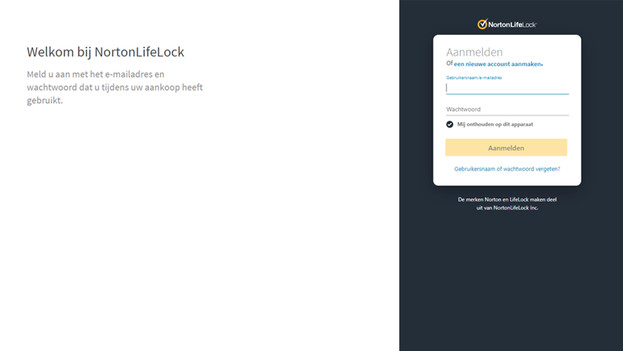
Log in met het account wat je zojuist aangemaakt hebt, of je al bestaande account.
Stap 3: je vouchercode invoeren

-
Vul je persoonlijke vouchercode die je via je e-mailadres van Coolblue hebt ontvangen in.
-
Kun je de mail niet vinden? Zoek in de zoekbalk op Alsjeblieft! Je gratis antivirus-pakket of de afzender Coolblue. Vergeet niet ook in je spam- of reclamefolder te kijken.
-
Als je een Norton productkaart hebt dan staat de code bestaande uit 25 karakters op de kaart.
-
Voer de 25 karakters in de balk in en klik op de gele pijl om verder te gaan.
Stap 4: de voorwaarden
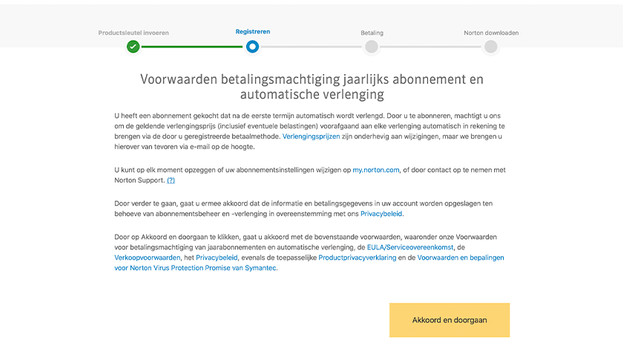
- Op dit scherm vind je de voorwaarden. Lees deze door als je dat wenst.
- Klik zodra je klaar bent rechtsonder op de gele knop om door te gaan.
Stap 5: betaalgegevens invoeren
- Vul de balkjes in met jouw gegevens.
- Kies betalen via Automatische afschrijving, of koppel je Creditcard of PayPal account aan je Norton account.
- Iedere bank heeft een andere BIC/Bankcode. Deze kun je eenvoudig googelen voor jouw bank. Dit zijn de BIC’s van Nederlands grootste banken:
ABN Amro: ABNANL2A
ASN Bank: ASNBNL21
Bunq: BUNQNL2A
ING: INGBNL2A
Knab bank: KNABNL2H
Rabobank: RABONL2U
Regiobank: RBRBNL21
SNS: SNSBNL2A
Triodos: TRIONL2U
- Klik onderaan het scherm het witte vlak aan naast Ik ben geen robot om door te kunnen gaan.
- Klik op de gele knop om door te gaan.
Norton brengt nog geen kosten in rekening tot je je gratis abonnementsjaar automatisch verlengt. Je kunt je op ieder moment direct afmelden voor deze automatische verlenging in je account. 45-30 dagen voor automatische verlenging krijg je ook nog een reminder van Norton.
Stap 6: verificatie
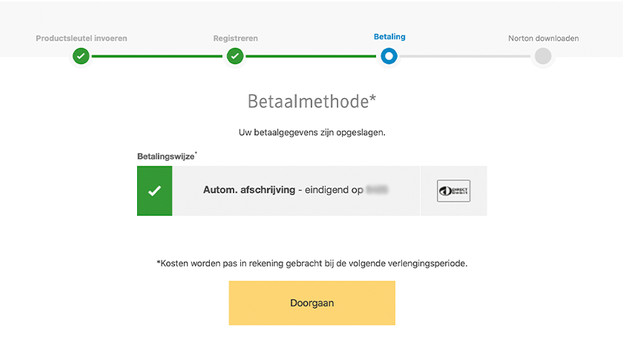
- Norton geeft op dit scherm aan dat jouw IBAN, creditcard of PayPal account succesvol gekoppeld is aan jouw Norton account.
- Klik op de gele knop om door te gaan.
Stap 7: Norton downloaden
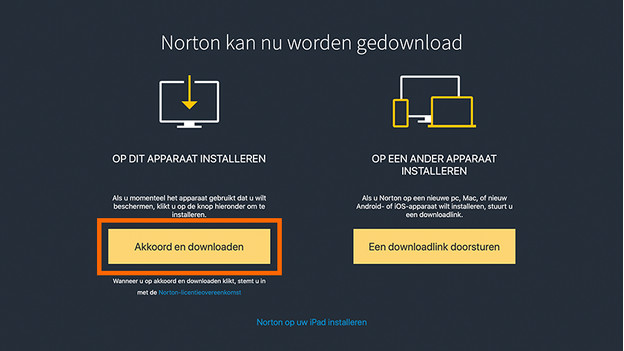
- Klik in het venster Norton kan nu worden gedownload op de gele Akkoord en downloaden knop om Norton te downloaden.
- Is dit niet één van de apparaten waarop je Norton wil installeren? Kies dan voor een downloadlink doorsturen, en stuur de link naar het gewenste e-mailadres.
Stap 8: downloaden is begonnen
-
Open de app
- Open het gedownloade bestand en voer de onderstaande stap uit voor de browser die je gebruikt:
- Safari: klik rechtsbovenin, waar de download verschijnt, dubbelklik op Install Norton Security.app.
- Firefox: klik in de browser op de download optie en dubbelklik op het bestand dat je hebt gedownload.
- Chrome: dubbelklik in de linkeronderhoek op het bestand dat je hebt gedownload.
Stap 9: Norton installeren
- Je krijgt nu het scherm te zien dat Norton begonnen is met downloaden.
Afhankelijk van de snelheid van het internet en jouw apparaat is dit tussen de 1 en 20 minuten voltooid.
Stap 10: extensies inschakelen
-
klik op Voorkeuren openen
-
Klik op het slotje en sta toe
-
Volg de instructies en geef toegang
- Schakel nu alle extenties in. Volg hiervoor het installatieprogramma.
Stap 11: je bent nu beveiligd
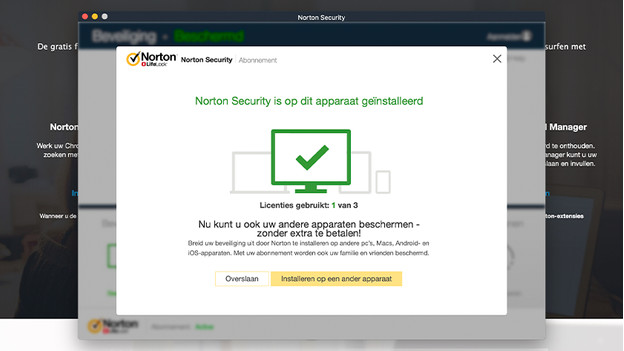
De installatie is geslaagd en jouw apparaat is nu beveiligd. In het Norton menu zie je wanneer er voor het laatst gescand is naar dreigingen en vind je de andere functies die je in en uit kan schakelen van de Norton antivirus beveiliging.